Så här beställer du och ställer in en gratis kvadratkortsläsare

De flesta tar inte längre pengar i pengar. Det kan vara super obekvämt om du är en oberoende konstnär eller en liten företagare. Lyckligtvis erbjuder Square en gratis kreditkortsläsare (även om den tar ut transaktionsavgifter) som du kan ansluta till din telefon. Så här får du din kostnadsfria läsare och börjar ta kreditkortsbetalningar från dina kunder eller kunder.
Kvadratläsaren är praktisk för att ta kreditkortsbetalningar utan att behöva spendera lite pengar på de fina försäljningssystemen du ser i butiker. Square erbjuder två typer av läsare. Den första är en gratis enkel läsare som låter dig svepa kreditkortets magnetband. Den pluggar in i hörlursuttaget på en Android- eller iOS-enhet. Den andra, som kostar $ 50, låter dig ta NFC-betalningar och läsa chipkort. Den här ansluts trådlöst till din telefon.
Naturligtvis ger Square inte bort gratis kreditkortsläsare för ingenting. I utbyte mot läsarna tar Square en bearbetningsavgift för varje transaktion. Dessa avgifter börjar vid 2,75% för swiped, chip eller contactless betalningar. Dessa kan vara lite högre än andra mer detaljerade försäljningssystem, men du sparar mycket pengar på framsidan för hårdvaran.
Att få din Square-läsare är ganska enkel. För att få din, gå här och klicka på Hämta en gratisläsare.
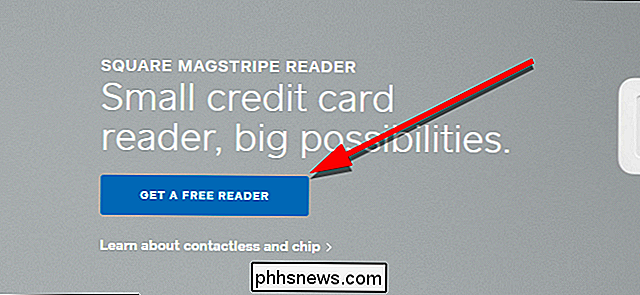
Först måste du skapa ett konto. Börja med att ange en e-postadress och skapa ett lösenord. Se till att Square har rätt plats och klicka sedan på Fortsätt.
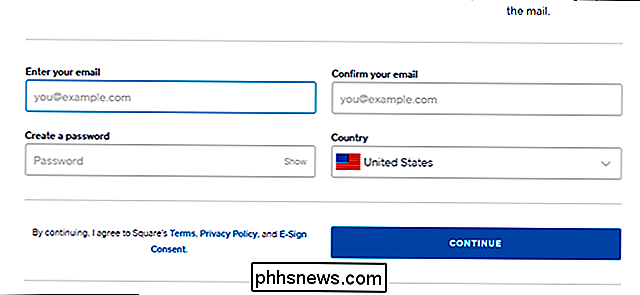
Därefter anger du personlig information om dig själv, inklusive ditt namn, adress, födelsedag, senaste fyra siffrorna i ditt personnummer, telefonnummer och hur du Jag använder Square-läsaren. När du är klar klickar du på Fortsätt.
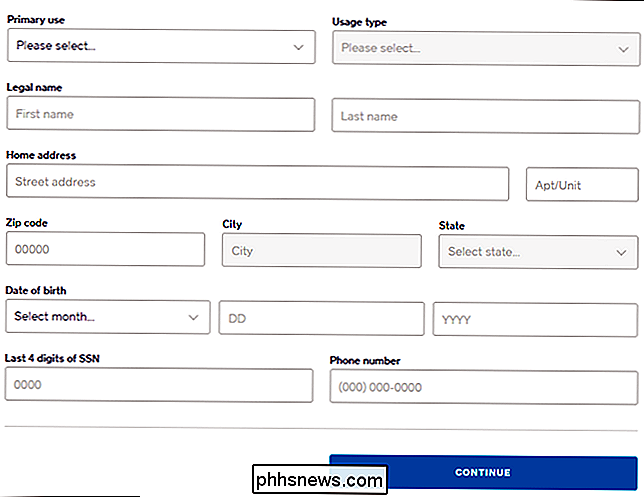
Därefter kan du lägga till ett bankkonto på ditt kvadratkonto. Du kan hoppa över det här steget för närvarande om du vill, men du måste lägga till ett bankkonto innan du kan acceptera betalningar. Ange kontohavarens namn, kontotyp, rutningsnummer och kontonummer. Klicka på Fortsätt när du är klar.
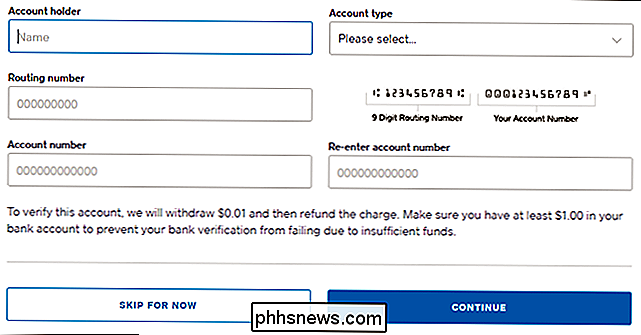
På nästa sida kan du välja om du bara vill beställa gratis magnetbandsläsaren eller betala $ 50 för extra NFC och chipläsare också. Du får gratisläsaren på något sätt. Välj det paket du vill ha och klicka på Fortsätt.
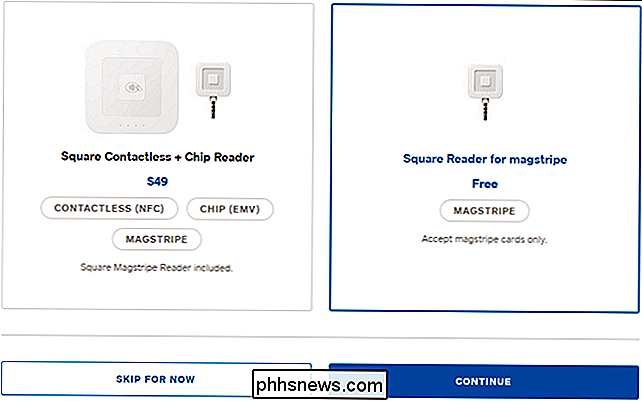
Nästa, bekräfta din leveransadress. Du behöver inte betala för frakt, men om du väljer att köpa den extra $ 50 NFC / chip-läsaren måste du ange betalningsinformation för att betala för ditt betalningssystem. Har du allt det?
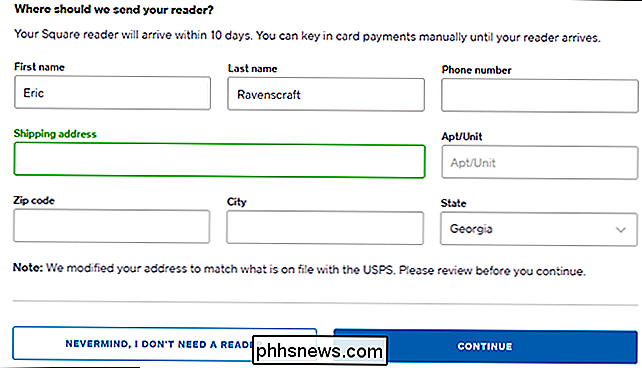
Efter det får du en sida med en hänvisningslänk. Normalt kan du hoppa över det här steget. Du behöver inte alltid vara någon annans marknadsföringstjänst, men Square kan låta dig bearbeta upp till $ 1.000 i försäljning för varje annan person du får registrera dig. Eftersom räkenskaperna och magstripe-läsaren är fria är det inte en dålig affär, särskilt om du kör ett mindre företag och inte gör ett stort antal transaktioner mycket ofta.
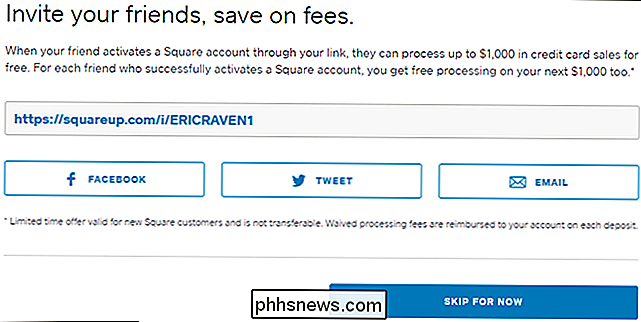
Slutligen kan du skicka en länk till din telefon för att ladda ner kvadratens försäljningsapp för app iOS eller Android.
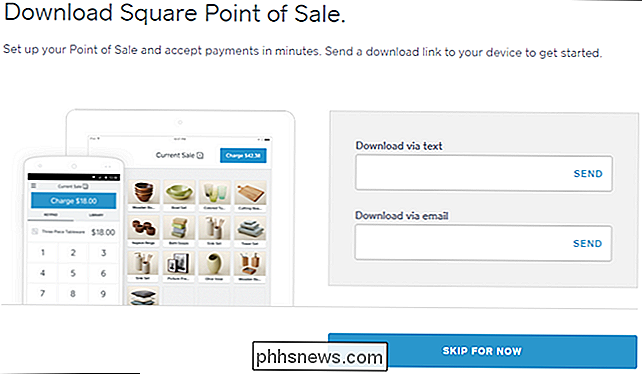
Första gången du kör appen Point of Sale, går den igenom hur du gör en transaktion. När du har fått den, anslut din kortläsare, öppna appen, och du kan börja ladda människor för dina varor och tjänster. Var noga med att ta reda på de avgifterna i din prissättning.

Så här kontrollerar du vilka andra personer som kan se om din Google-profil
Om du använder Google-tjänster - Gmail, Drive, Foton, Google+, etc. - har du utan tvekan en Google-profil. När du konfigurerar ditt Gmail-konto inkluderade du information om dig själv, som ditt namn, födelsedag och till och med platser du har bott. Om du inte har vidtagit nödvändiga åtgärder för att säkerställa att informationen är privat, kan det vara där ute för hela världen att se.

Det går inte att öka volymen på MP3-filer
Det finns få saker så frustrerande att du lyssnar på din favoritmusik och plötsligt har en eller flera låtar att spela med en lägre volym. Finns det ett enkelt sätt att åtgärda volymproblemet utan att påverka kvaliteten? Dagens SuperUser Q & A-tjänst hjälper en frustrerad läsare att lösa sina volymproblem.



